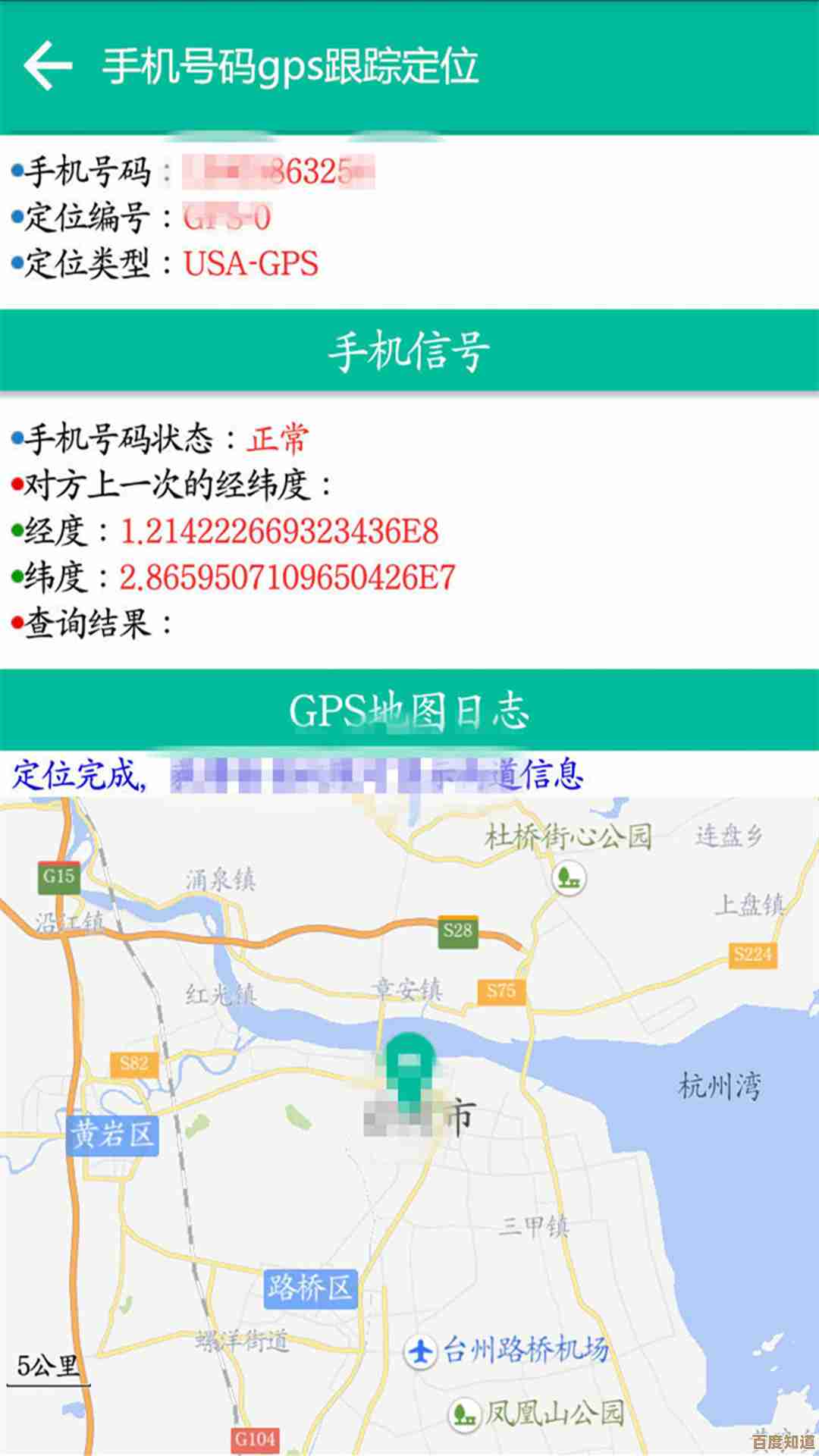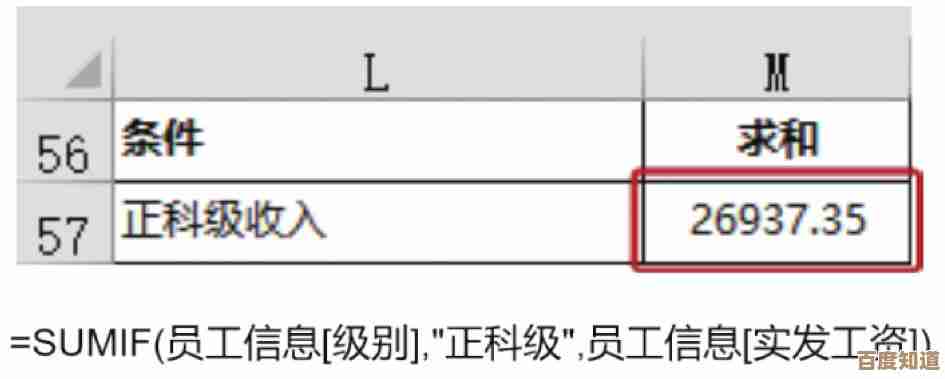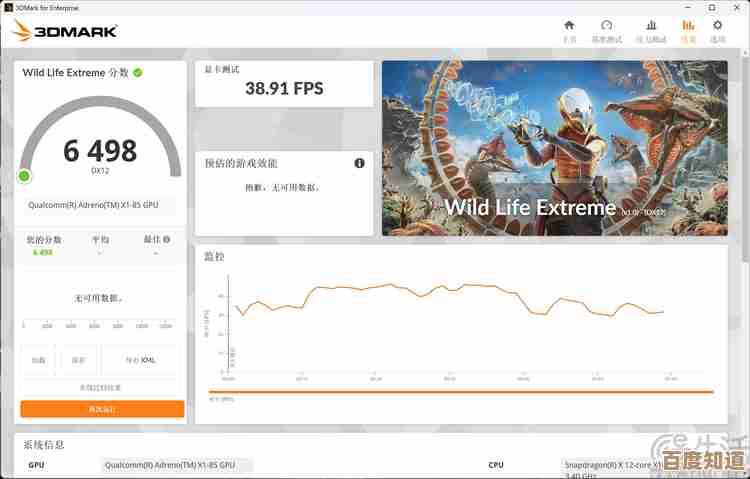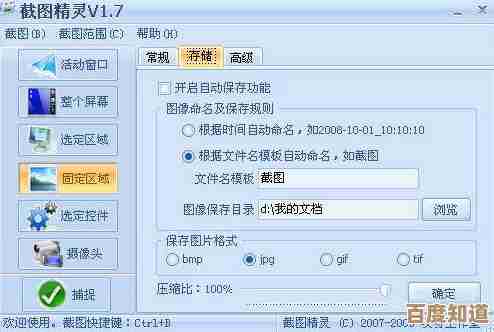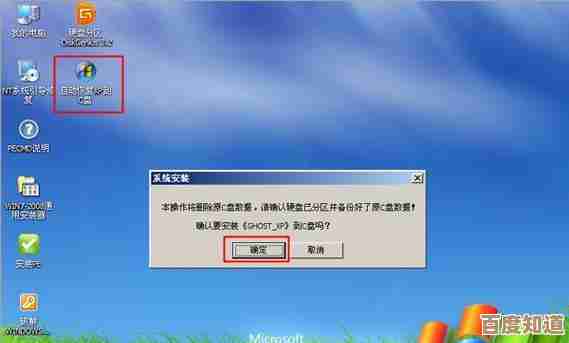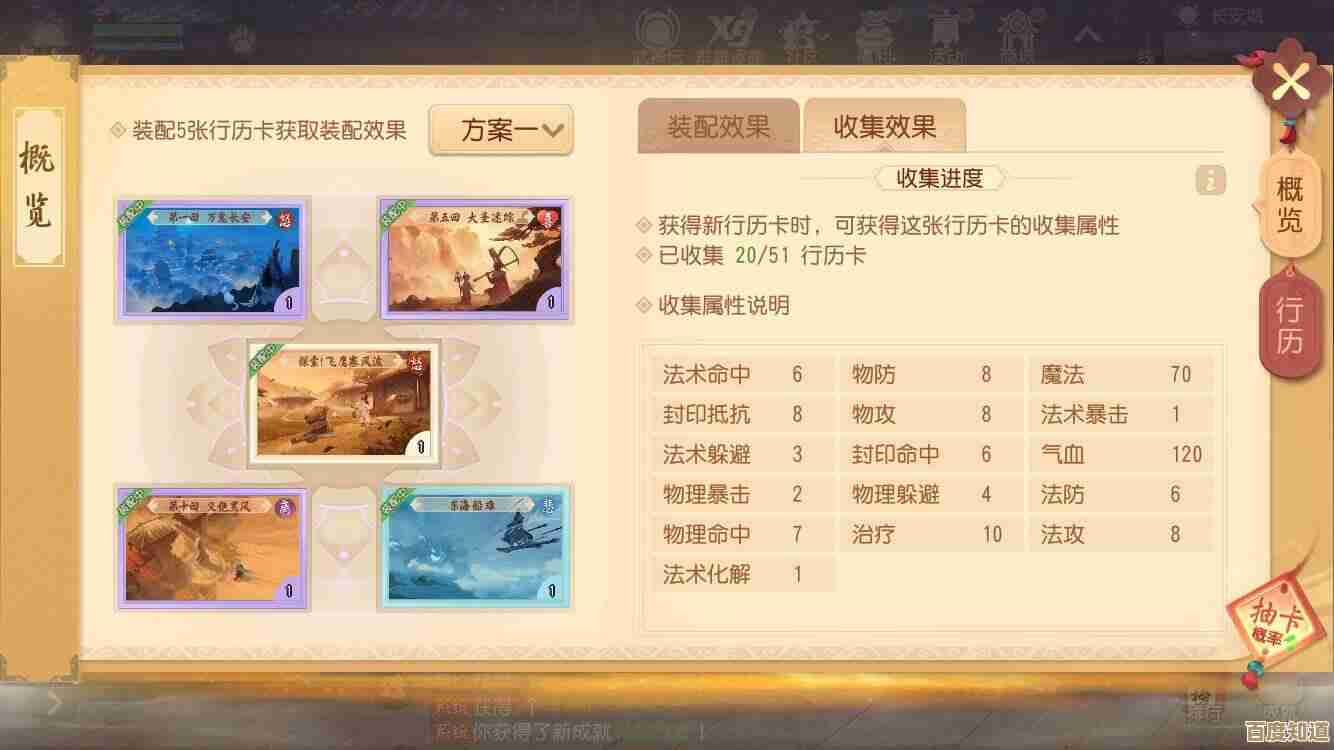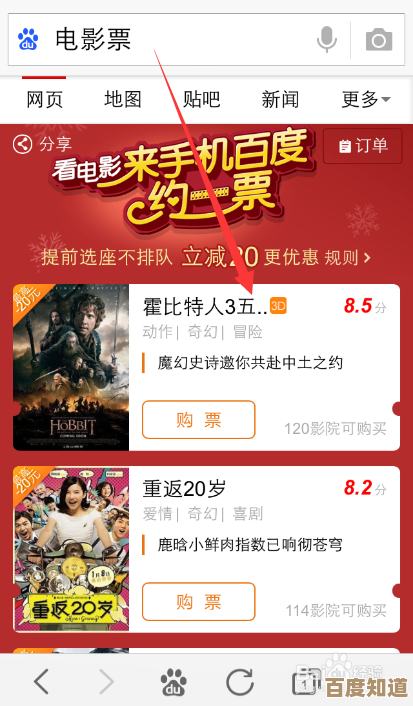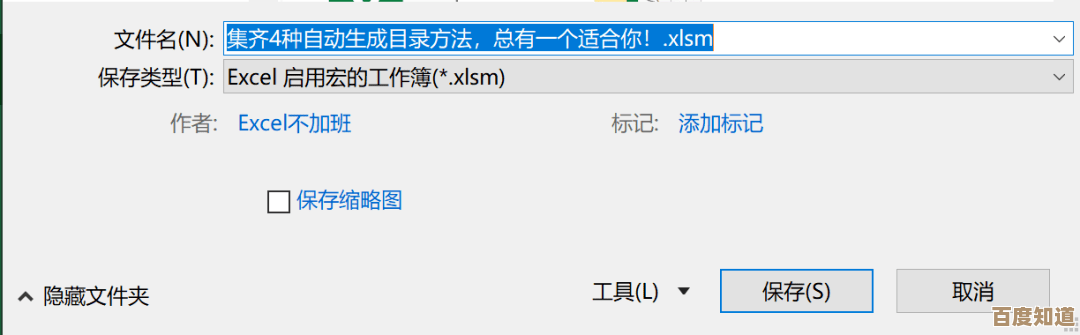[word分页]技巧:高效管理文档,工作事半功倍更轻松
- 游戏动态
- 2025-10-23 22:36:35
- 2
哎,说到Word分页,我猜很多人第一反应就是狂敲回车键,一直敲到新的一页开始……别不承认,我见过太多同事这么干了,包括以前的我 😅,这办法吧,乍一看是挺直接的,但文档稍微一改,得,整个排版全乱套了,之前辛辛苦苦敲出来的分页全跑了,简直让人火冒三丈,恨不得把电脑给……算了,冷静。
其实Word里藏着不少聪明的小机关,能让分页这件事变得特别听话,比如说那个“分页符”,真是救星一样的存在,你只需要把光标放在想分页的地方,然后按Ctrl+Enter,唰一下,新的一页就开始了,特别干脆,它就像个坚固的隔板,把你前一页和后一页的内容彻底分开,不管前面怎么增增减减,后面都稳如泰山,这个发现,真的让我有种“原来还可以这样”的顿悟感,感觉以前浪费了好多时间在无意义的调整上。
不过呢,分页符好用是好用,但有时候我们会遇到更精细的需求,你肯定不想让一个标题孤零零地待在页面的最后一行吧?或者一个列表的其中一项被拆到两页,看着就难受,这时候就得请出“段落”设置里那些高级选项了,右键点击段落,找到那个“换行和分页”选项卡,里面的学问可就大了。
我特别喜欢里面的“与下段同页”和“段中不分页”,给标题勾上“与下段同页”,它就再也不会抛弃它的正文内容自己跑掉了,保证了内容的连贯性,读起来舒服多了,而对于一些重要的、需要完整呈现的段落或列表,勾上“段中不分页”,Word就会想办法把它们拢在一起,实在挤不下就整个挪到下一页去,这种智能,才是我们真正需要的。
哦对了,还有个容易被忽略但超级实用的“孤行控制”,这个功能默认是开启的,它能防止一个段落的第一行出现在页尾,或者最后一行出现在页首,那种孤零零的样子确实不美观,Word自动帮你处理了这些小细节,我们甚至都感觉不到它的存在,但它确实让文档看起来专业了不少。
说起来,掌握这些技巧的过程也挺有意思的,我记得有一次,我帮朋友调整一份特别长的报告,里面各种图表和标题乱飞,我就靠着这些分页控制,一点点把它们收拾得服服帖帖,那种从混乱到有序的成就感,真的比喝一杯奶茶还满足 🍵,尤其是当朋友看到成品时那种惊讶的表情,仿佛我是什么隐藏的Word大神,其实我只是比ta多知道了几个按钮而已。
所以你看,这些分页技巧 看似是小打小闹,但一旦用熟了,真的能极大提升效率,它让你从被动地、机械地调整排版,变成主动地、有预见性地控制文档的布局,你心里有谱了,知道怎么让它听你的话,而不是被它牵着鼻子走,这种掌控感,会让文档处理工作变得轻松很多,甚至……还有点小乐趣?至少没那么枯燥了。
归根结底,用好Word的分页功能,就像整理一个杂乱的书桌,你用隔板、用文件夹把东西分门别类放好,以后不管是要找东西还是要增加新内容,都一目了然,省时省力,别再依赖那个不靠谱的回车键啦,试试这些更聪明的办法,你的文档和你的心情,都会变得清爽起来的,相信我。
![[word分页]技巧:高效管理文档,工作事半功倍更轻松 [word分页]技巧:高效管理文档,工作事半功倍更轻松](http://waw.haoid.cn/zb_users/upload/2025/10/20251023223635176123019527778.jpg)
本文由穆方方于2025-10-23发表在笙亿网络策划,如有疑问,请联系我们。
本文链接:http://waw.haoid.cn/yxdt/40265.html